小编详解win10系统打开浏览器提示sysFader:ie10lore.exe错误的问
- 发布日期:2019-09-16 作者:深度系统 来源:http://www.54zc.com
你是否遇到过win10系统打开浏览器提示sysFader:iexplore.exe错误的问题。那么出现win10系统打开浏览器提示sysFader:iexplore.exe错误的问题该怎么解决呢?很多对电脑不太熟悉的小伙伴不知道win10系统打开浏览器提示sysFader:iexplore.exe错误到底该如何解决?其实只需要1、点击开始菜单,在搜索框中输入cmd,以管理员身份运行;或者“win图标键+R”调出运行窗口; 2、复制以下信息:cmd /c for %i in (%windir%system32*.dll) do regsvr32.exe /s %i;就可以了。下面小编就给小伙伴们分享一下win10系统打开浏览器提示sysFader:iexplore.exe错误具体的解决方法:

方法一、重新注册dll文件
1、点击开始菜单,在搜索框中输入cmd,以管理员身份运行;或者“win图标键+R”调出运行窗口;
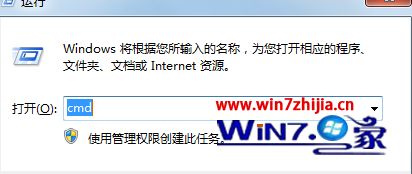
2、复制以下信息:cmd /c for %i in (%windir%system32*.dll) do regsvr32.exe /s %i;
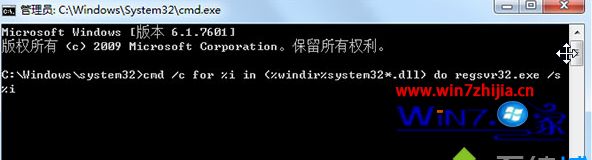
3、回车之后耐心等待,停止滚动后重启计算机即可。
方法二、删除工具栏和扩展插件
1、打开浏览器,选择工具—internet选项,打开之后,切换到程序界面,选择管理加载项;
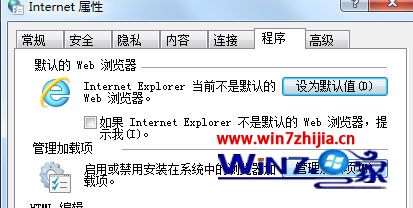
2、将工具栏和扩展中所有没有的扩展和工具栏都去掉。
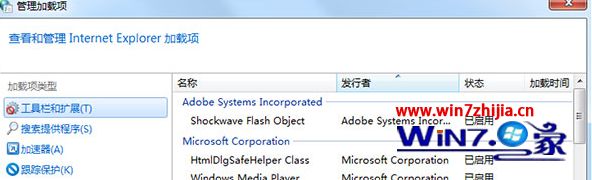
方法三、去掉启用第三方浏览器扩展
打开浏览器,选择工具—internet选项,选择高级选项卡,将设置中的启用第三方浏览器扩展选项取消,重启浏览器即可。
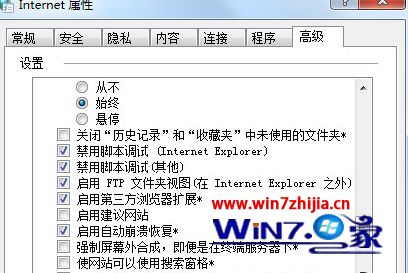
关于笔记本win10系统打开浏览器提示sysFader:iexplore.exe错误如何解决就为大家介绍到这边了,有碰到这样情况的用户们可以采取上面的方法步骤来解决,希望可以帮助到大家。